Управление сканированными изображениями в папке Изображения (как файлы JPEG)
Следующая папка задана как "Папка Изображения" по умолчанию:
Имя дисковода (такое как C): \Users\Имя пользователя\Pictures\ScanSnap
- Нажмите значок [Scan to Picture Folder]
 в Быстром Меню.
в Быстром Меню.- Отобразится окно [Scan to Picture Folder].
СОВЕТМожно конфигурировать настройки таким образом, чтобы окно [Scan to Picture Folder] не открывалось. Если конфигурировать настройки таким образом, чтобы окно [Scan to Picture Folder] не открывалось, сканированные изображения сохраняются непосредственно в папке Изображения.
Для получения подробной информации об изменении настроек, смотрите Изменение настроек связанных приложений.
- Проверьте сканированное изображение в области предварительного просмотра.
В окне [Scan to Picture Folder] можно изменить имена файлов или папок назначений, и задать, следует ли сохранять сканированное изображение в папке, заданной для [Папка сохранения изображения].
Для получения подробной информации об окне [Scan to Picture Folder] смотрите справку ScanSnap Manager.
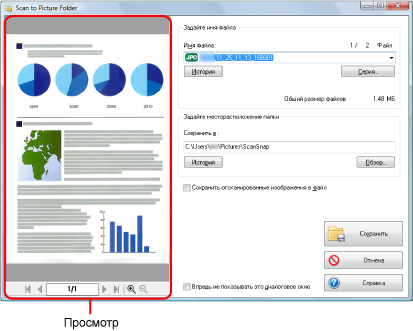
- Нажмите кнопку [Сохранить].
- Сканированное изображение сохраняется в папке Изображения.
- Невозможно запустить сканирование после отображения Быстрого Меню и до закрытия окна [Scan to Picture Folder]. Перед сканированием следующего документа закройте окно [Scan to Picture Folder].
- Не перемещайте, не удаляйте и не переименовывайте сканированное изображения в других приложениях после отображения Быстрого Меню и до закрытия окна [Scan to Picture Folder].
- Можно изменить настройки для [Scan to Picture Folder]. Для получения подробной информации, смотрите Изменение настроек связанных приложений.
- Профиля могут также быть использован для функции связи. Для получения подробной информации, смотрите Профиль.